EXCEL做出的有两个Y轴一个X轴的折线图
有很多网友不了解此款EXCEL的软件有关教程,下面神奇下载软件教程栏目小编给各位带来EXCEL做出的有两个Y轴一个X轴的折线图资讯,希望能够帮助到大家,一起来了解一下吧!
EXCEL做出的有两个Y轴一个X轴的折线图
工具/原料
<p>键盘<br></p><p>鼠标<br></p><p>主机 显示屏<br></p>
方法/步骤
有表如下图,做出以年份为X轴,收入支出为左边和右边的Y轴,1、做出关于年份和收入的折线图,步骤如下图,结果如下图:


2、然后,右击收入的Y轴坐标,点击“选择数据”,


3、在弹出的对话框中点击“添加”

4、再在弹出的对话框中点击“支出“,选择支出那一列数据
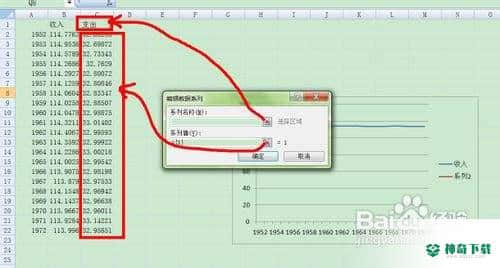
5、得出的图如下,然后在支出的图例上(注意只能是支出的图例不能选中支出和收入的图例!!!)右击选择”设置数据系列格式“
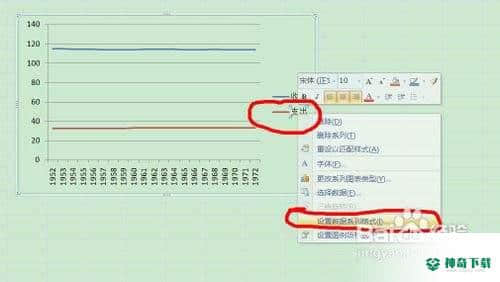
6、在弹出的对话框中选择”次坐标轴“
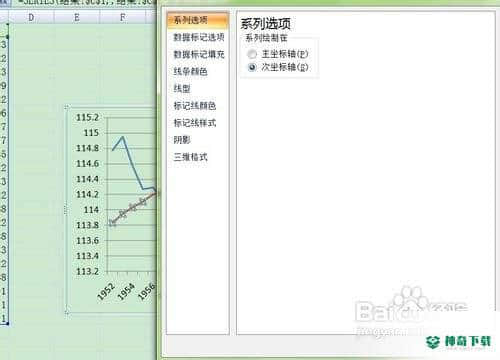
7、点击关闭 即可 步骤中很多确定和按enter的步骤都省略了哈 希望对大家有帮助
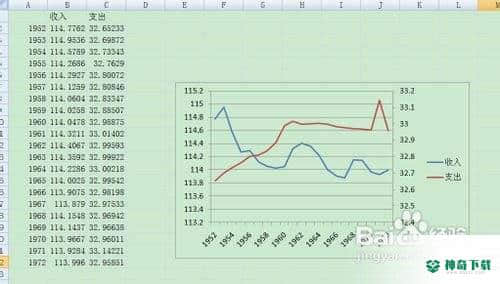
上面即是关于《EXCEL做出的有两个Y轴一个X轴的折线图》软件教程全部内容了,希望能够帮到正在学习EXCEL的网友!想要了解更多EXCEL软件资讯,请继续关注神奇下载!
相关文章
Excel2010创建迷你图(excel2010迷你图创建在哪里)
excel打印如何使用自定義的紙張(EXCEL如何自定义公式)
近期热门










